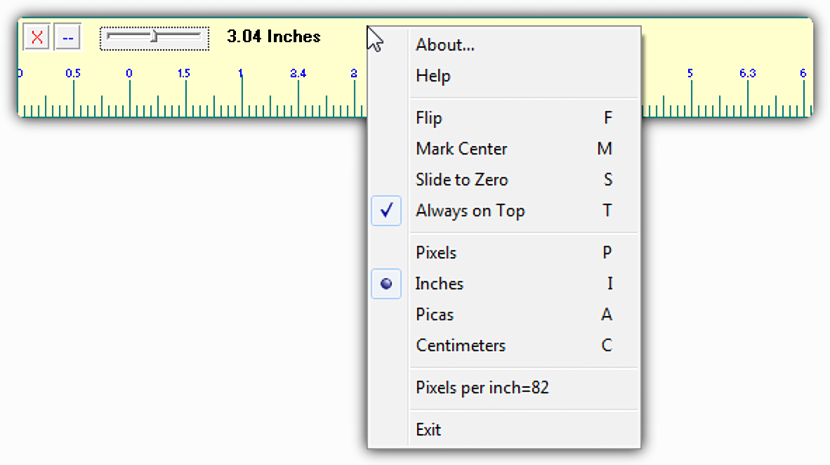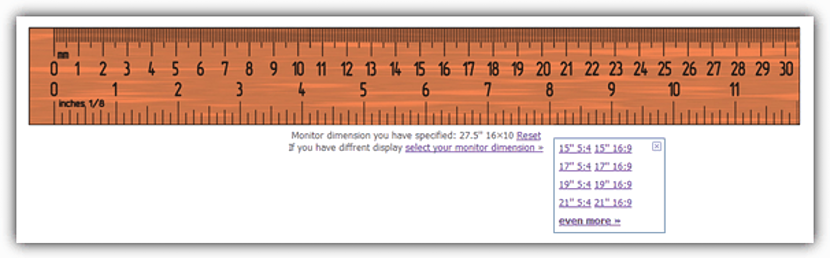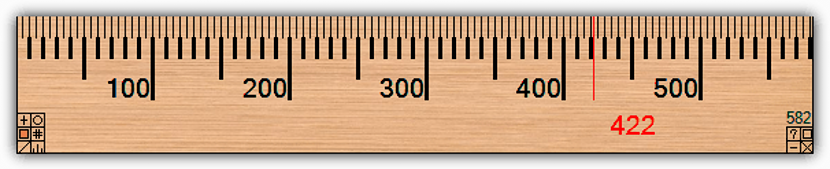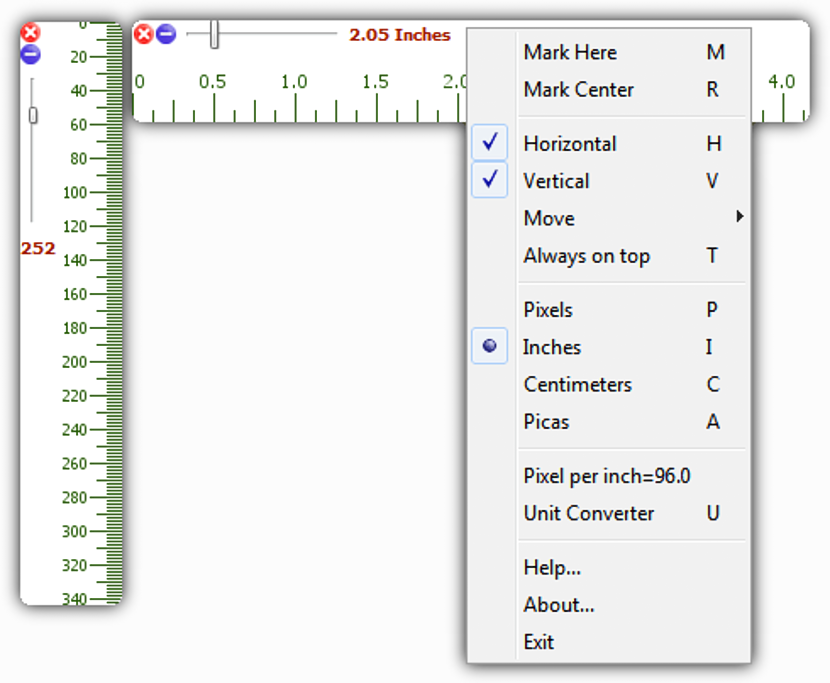หากมีบางคนถามเราว่าขนาดของจอภาพของเรามีขนาดเท่าใดเราก็จะตอบกลับด้วยจำนวนนิ้วที่อยู่ในข้อกำหนดทางเทคนิค
ขนาดนี้โดยทั่วไปหมายถึงความยาวเส้นทแยงมุมบางทีอาจไม่ใช่ข้อมูลที่เราต้องการ แต่เป็น สิ่งที่วัดทั้งความสูงและความกว้าง. ในบทความนี้เราจะพูดถึงทางเลือกสองสามทางที่เราสามารถใช้เพื่อทราบมาตรการนี้โดยไม่ต้องใช้กฎธรรมดา
1. ไม้บรรทัดหน้าจอ JS
นี่คือ เครื่องมือแรก ที่เราจะพูดถึงและแนะนำสำหรับช่วงเวลานี้ นำเสนอเป็นแอปพลิเคชันแบบพกพาและสามารถเรียกใช้งานได้แม้กระทั่งจากแท่ง USB อินเทอร์เฟซมีความคล้ายคลึงกับ "กฎทั่วไป" อย่างมาก
ในกรณีแรกไม้บรรทัดนี้จะมีขนาดเล็กเกินไปซึ่งจะไม่ครอบคลุมความกว้างทั้งหมดของหน้าจออย่างแน่นอน ในการแก้ปัญหานี้คุณต้องใช้ปุ่มเลื่อนเล็ก ๆ (ที่ส่วนบนซ้าย) เพื่อให้ไม้บรรทัดขยายออก นอกจากนี้เรายังสามารถ ใช้ปุ่มเมาส์ขวาเพื่อเลือกหน่วยการวัดซึ่งหมายความว่าเราสามารถให้ผลลัพธ์เป็นพิกเซลนิ้วและเซนติเมตรเป็นหลัก
2.iRuler.net
หากต้องการใช้ ใบสมัครออนไลน์ เพื่อให้ทราบขนาดของจอภาพของคุณบนคอมพิวเตอร์ส่วนบุคคล (Windows, Linux หรือ Mac) เราขอแนะนำทางเลือกนี้
เมื่อคุณไปที่เว็บไซต์อย่างเป็นทางการกฎจะปรากฏขึ้นโดยอัตโนมัติซึ่งจะแสดงขนาดจริงของจอภาพของคุณอยู่แล้ว ภายใต้กฎมีผลลัพธ์ที่กำหนดไว้ดีกว่าเนื่องจากจะมีการนำเสนอขนาดจอภาพเป็นนิ้วและความละเอียดที่มีอยู่ในปัจจุบัน
3. ไม้บรรทัดสำหรับ Windows
ทางเลือกนี้ มันแตกต่างจากที่อื่นเนื่องจากประเภทของการทำงานที่มี ไม่เพียง แต่สามารถวัดความกว้างของหน้าจอของจอภาพของเราได้เท่านั้น แต่ยังสามารถวัดวัตถุและองค์ประกอบใด ๆ ที่เป็นส่วนหนึ่งของเดสก์ท็อปใน Windows ได้ด้วย
ด้วยเหตุนี้จึงจำเป็นต้องติดตั้งเครื่องมือนี้เพื่อทำงานกับแต่ละฟังก์ชัน เราต้องนำไม้บรรทัดไปที่วัตถุใด ๆ ที่เราต้องการทราบหน่วยวัดที่แน่นอน ตามที่นักพัฒนากล่าวว่าด้วยเครื่องมือนี้นักออกแบบกราฟิกหลายคนสามารถทำการวัดผลที่แน่นอนขององค์ประกอบเพื่อนำเข้าสู่องค์ประกอบอื่นภายในซอฟต์แวร์งานระดับมืออาชีพของพวกเขา
4. ผู้ปกครอง
ไม้บรรทัดดิจิตอลนี้ มีคุณสมบัติเพิ่มเติมที่จะทำให้ผู้ใช้สนใจอย่างแน่นอน ในตอนแรกเราต้องเน้นย้ำว่าจากเว็บไซต์ของผู้พัฒนาคุณสามารถดาวน์โหลดเวอร์ชันสำหรับ Windows อีกเวอร์ชันสำหรับ Linux และสำหรับ Mac
จากเมนูตามบริบท (เมื่อเรียกใช้เครื่องมือแล้ว) คุณสามารถเลือกได้ว่าต้องการให้มีไม้บรรทัดในแนวนอนแนวตั้งหรือทั้งสองตำแหน่ง
5. ไม้บรรทัดบนหน้าจอ
ถึงเครื่องมือนี้ คุณสามารถดาวน์โหลดได้ในเวอร์ชันพกพามีให้ติดตั้งใน Windows หากคุณต้องการ อินเทอร์เฟซของมันคล้ายกับทางเลือกแรกที่เรากล่าวถึงก่อนหน้านี้และคุณสามารถเลือกปุ่มขวาของเมาส์บนอินเทอร์เฟซของกฎได้
คุณจะต้องป้อน "ตัวเลือก" เพื่อกำหนดประเภทการวัดที่คุณต้องการใช้กับกฎนี้เท่านั้น
6. MB- ไม้บรรทัด
อาจได้รับการพิจารณา กฎนี้ เป็นการวิเคราะห์เพิ่มเติมเล็กน้อยเนื่องจากคุณสมบัติเพิ่มเติมที่มี เมื่อเราดำเนินการแล้วเราจะมีความเป็นไปได้ที่จะใช้ฟังก์ชันของมันเพื่อทราบการวัดสภาพแวดล้อมที่แตกต่างกัน
ตัวอย่างเช่นการวัดจอภาพขององค์ประกอบใด ๆ บนเดสก์ท็อป Windows ตลอดจนระยะห่างระหว่างจุดสองจุดที่แตกต่างกันให้กำหนดลักษณะของเครื่องมือนี้ในลักษณะพิเศษเหนือสิ่งอื่น ๆ
7. ไม้บรรทัดเย็น
แท้จริง เครื่องมือนี้ มีฟังก์ชั่นการใช้งานเช่นเดียวกับที่กล่าวมาก่อนหน้านี้คุณลักษณะที่สำคัญที่สุดคือการออกแบบอินเทอร์เฟซ
ผู้ใช้จะมีความเป็นไปได้ที่จะวัดหน้าจอมอนิเตอร์หรือวัตถุใด ๆ ที่ต้องการภายใน Windows มีเวอร์ชันสำหรับ 32 บิตและ 64 บิต